删除分区后怎么合并 如何在Windows操作系统中合并磁盘分区
在Windows操作系统中,我们经常需要对磁盘进行分区操作以满足不同的需求,当我们不再需要某个分区或者需要扩大已有分区的空间时,我们就需要考虑将多个分区合并成一个更大的磁盘分区。如何在Windows操作系统中进行这一操作呢?本文将为您详细介绍删除分区后如何合并以及在Windows操作系统中如何合并磁盘分区的方法。无论您是初次尝试还是有一定经验,本文都将帮助您顺利完成这一任务。
方法如下:
1.鼠标右击左下角的 Win 图标,再在弹出的菜单中点击“磁盘管理”。
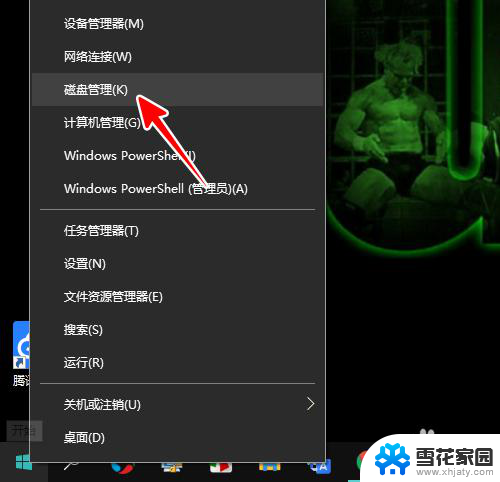
2.打开磁盘管理的窗口之后,在被合并的分区上右击鼠标,选择“删除卷”。
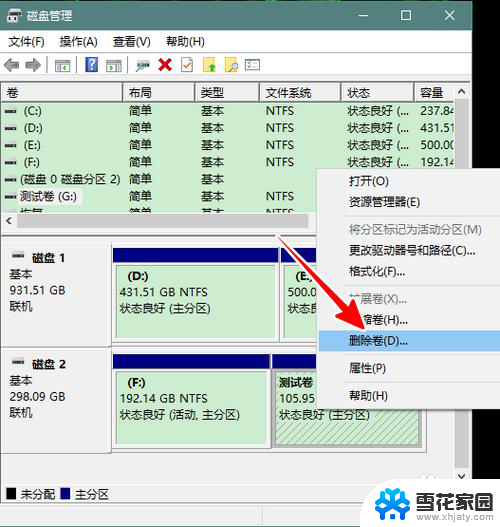
3.这时会弹出一个警告提示框,在提示框中点击“是”。
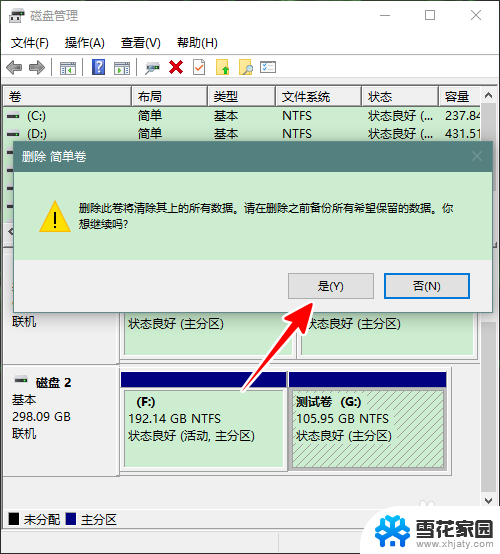
4.等到该卷删除成功之后,原来分区所占用的空间将变成未分配的空间。
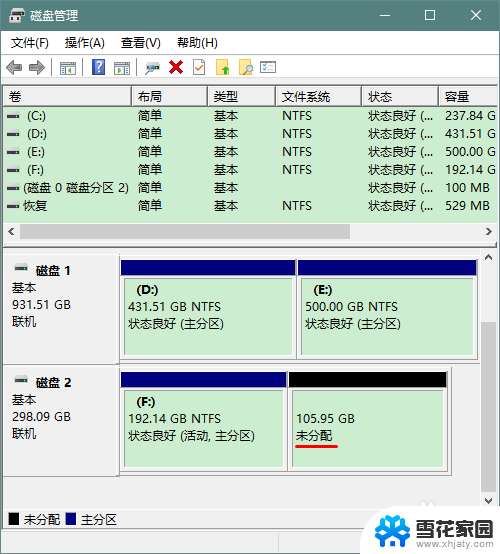
5.接下来,我们在该磁盘的另一个分区上右击鼠标,选择“扩展卷”。
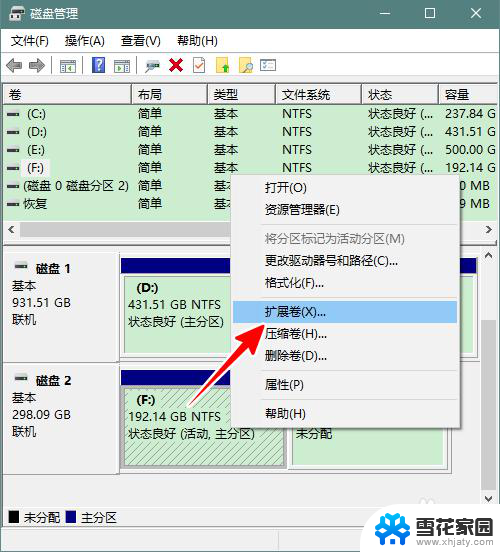
6.然后在扩展卷向导窗口中点击“下一步”。
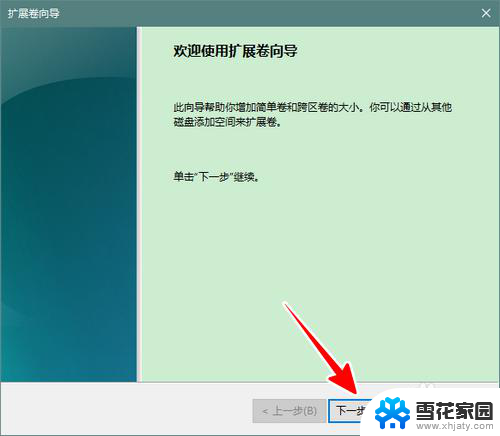
7.接着保持默认设置,继续点击“下一步”。
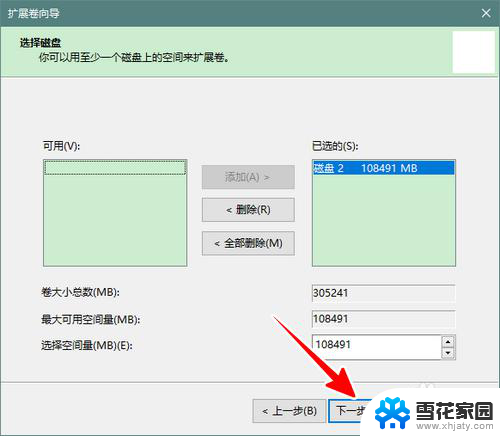
8.最后,点击“完成”。
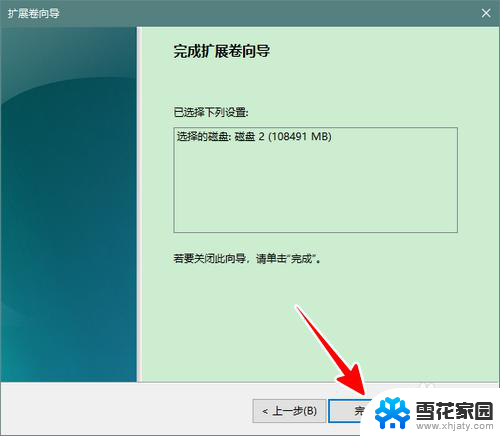
9.点击之后,我们之前删除的分区就成功合并到当前分区了。
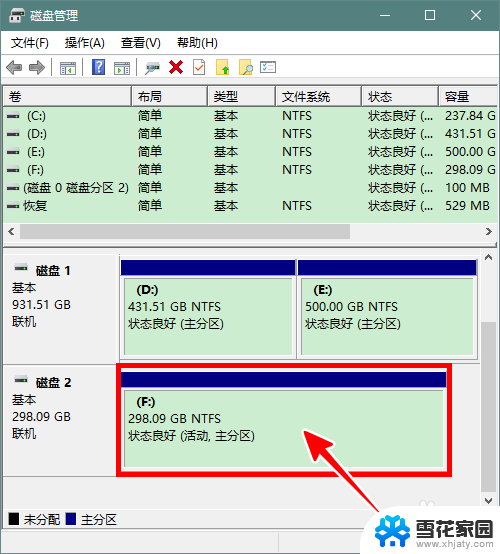
10.总结
1、右击Win图标,再点击磁盘管理
2、在磁盘管理窗口右击被合并的分区,选择删除卷,再在提示框中点击是
3、在磁盘管理窗口右击另一个分区,选择扩展卷
4、再一路点击下一步,最后点击完成,这时之前删除的分区就合并到当前分区了
以上就是删除分区后如何合并的全部内容,如果有任何疑问,请按照小编的方法进行操作,希望能对大家有所帮助。
删除分区后怎么合并 如何在Windows操作系统中合并磁盘分区相关教程
-
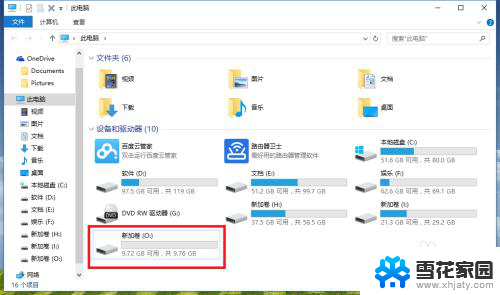 电脑拆下来的硬盘怎么合并分区 分离的磁盘如何合并
电脑拆下来的硬盘怎么合并分区 分离的磁盘如何合并2023-11-25
-
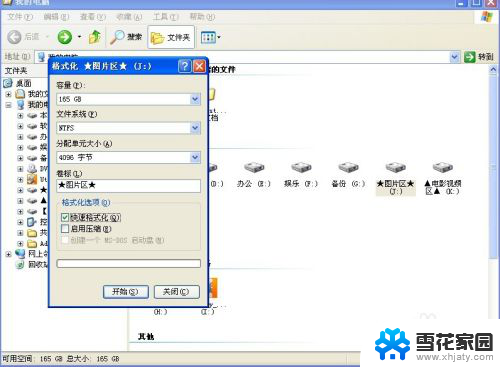 移动硬盘分盘后怎么合盘 移动硬盘分区合并教程
移动硬盘分盘后怎么合盘 移动硬盘分区合并教程2024-03-08
-
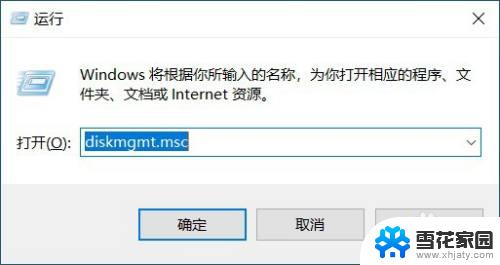 未分配分区怎么合并到c盘 未分配磁盘合并到C盘的步骤
未分配分区怎么合并到c盘 未分配磁盘合并到C盘的步骤2023-09-27
-
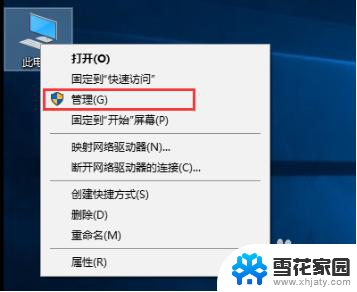 电脑盘怎么合并起来 电脑硬盘分区合并步骤
电脑盘怎么合并起来 电脑硬盘分区合并步骤2024-04-22
- u盘两个分区怎么弄成一个 U盘多个分区合并成一个
- pdf合并 windows 如何在Windows系统中合并多个PDF文件
- mac如何给移动硬盘分区 MAC电脑上U盘怎么进行分区操作
- 电脑怎么把两个盘合并 电脑分盘合并教程
- 怎么把其他盘分给c盘 如何将其他磁盘的空间合并到C盘
- 怎么增加磁盘分区 如何在电脑上给硬盘添加新的分区
- 蓝牙耳机电流声大什么原因 蓝牙耳机电流声噪音消除技巧
- 怎么改wifi设置密码 wifi密码修改步骤
- 摄像头打开 电脑自带摄像头如何打开
- 怎么在同一个手机上下载两个微信 一个手机可以装两个微信吗
- 微信怎么打出红色字体 微信聊天文字怎么调色
- 笔记本开机锁屏界面没反应 电脑开机后卡在登录界面怎么处理
电脑教程推荐
- 1 怎么改wifi设置密码 wifi密码修改步骤
- 2 微信怎么打出红色字体 微信聊天文字怎么调色
- 3 手机连着wifi给电脑开热点 手机如何连接电脑共享wifi
- 4 电脑无法识别ax200网卡 WiFi6 AX200网卡无法连接2.4G WiFi的解决方法
- 5 打印机显示拒绝打印的原因 打印机连接Windows时提示拒绝访问怎么办
- 6 电脑怎么看是windows几的 如何确定电脑系统是Windows几
- 7 联想小新系统重置 联想小新笔记本系统重置密码
- 8 电脑频繁重启无法开机 电脑无法开机怎么解决
- 9 微信删除的号码怎么找回来 怎样找回被删除的微信联系人
- 10 苹果手机怎么调屏幕分辨率 iphone12屏幕分辨率设置步骤